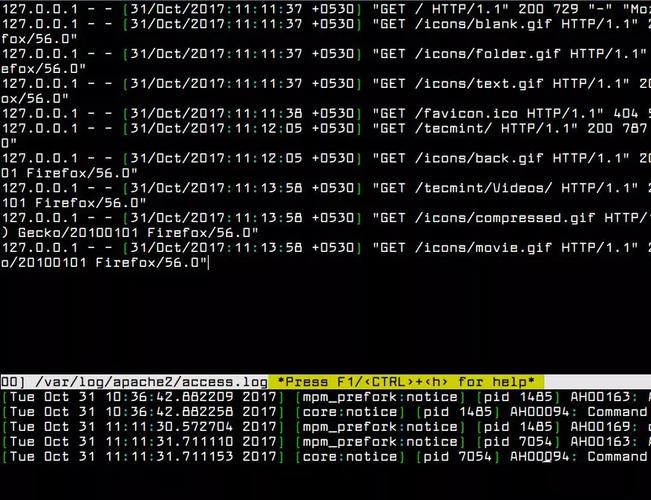Linux查看月份的方法与技巧详解?怎么查看Linux系统月份?Linux如何查看当前月份?
在Linux系统中查看月份有多种便捷方法,最常用的是date命令,直接输入date +"%m"可显示数字月份(如05),date +"%B"显示英文全称(如May),date +"%b"则输出缩写(如May),通过cal命令可查看当月日历,结合年份(如cal 5 2023)可查询指定月份,ncal命令提供横向排列的日历视图,支持-M参数显示周一作为首日,对于脚本处理,strftime函数或awk工具(如awk 'BEGIN{print strftime("%B")}')也能灵活获取月份信息,时区设置(timedatectl)可能影响输出结果,需注意系统时间配置,这些方法覆盖了命令行查询、脚本编程及格式定制化需求,满足不同场景下的月份查看需求。
在Linux系统管理和日常运维工作中,准确获取日期和时间信息是一项基本而重要的技能,无论是分析日志时间戳、安排定时任务,还是编写需要日期处理的脚本,掌握多种查看月份的方法都能显著提高工作效率,本文将全面介绍Linux系统中查看月份信息的各种方法,从基础命令到高级技巧,帮助您根据不同的使用场景选择最合适的解决方案。
目录
- 使用
date命令查看当前月份 - 使用
cal命令查看月份日历 - 使用
ncal命令查看垂直日历 - 在Shell脚本中获取月份信息
- 使用
timedatectl查看系统时间信息 - 使用
strftime格式化日期 - 使用
hwclock查看硬件时钟月份 - 使用日志文件分析月份信息
- 常见问题解答
使用date命令查看当前月份
date命令是Linux中最基础也是最强大的日期时间工具,它提供了灵活的格式化选项来提取月份信息。
查看完整日期和时间
date
输出示例:
Wed Jun 12 14:30:45 CST 2024输出中的"Jun"即为当前月份的英文缩写。
多种月份显示格式
-
数字格式(两位数):
date +%m
输出示例:
06(表示6月) -
英文缩写格式:
date +%b
输出示例:
Jun -
英文全称格式:
date +%B
输出示例:
June -
自定义格式:
date "+当前月份是%B,数字表示为%m"
输出示例:
当前月份是June,数字表示为06
高级应用技巧
-
获取上个月份:
date -d "last month" +%B
-
获取下个月份:
date -d "next month" +%B
-
获取特定日期的月份:
date -d "2024-12-25" +%B
使用cal命令查看月份日历
cal命令提供直观的日历视图,是查看月份信息的理想工具。
基本用法
-
显示当前月份:
cal
输出示例:
June 2024 Su Mo Tu We Th Fr Sa 1 2 3 4 5 6 7 8 9 10 11 12 13 14 15 16 17 18 19 20 21 22 23 24 25 26 27 28 29 30 -
显示指定月份的日历:
cal 5 2024 # 查看2024年5月
高级选项
-
显示全年日历:
cal -y
或指定年份:
cal 2024
-
显示Julian日历(1-365/366天):
cal -j
-
显示特定月份的周一作为第一天:
cal -m 6 # 6月以周一开头
使用ncal命令查看垂直日历
ncal是cal的替代版本,提供垂直排列的日历视图,有时更便于阅读。
基本用法
ncal
输出示例:
June 2024
Su 2 9 16 23 30
Mo 3 10 17 24
Tu 4 11 18 25
We 5 12 19 26
Th 6 13 20 27
Fr 7 14 21 28
Sa 1 8 15 22 29实用选项
-
显示指定月份:
ncal -m 8 # 显示8月
-
显示周数(ISO标准):
ncal -w
-
同时显示月份和周数:
ncal -w -m 6
在Shell脚本中获取月份信息
在自动化脚本中处理月份信息是常见需求,以下是一些实用示例。
基本获取方式
# 获取当前月份数字 current_month=$(date +%m) echo "当前月份(数字): $current_month" # 获取月份名称 month_name=$(date +%B) echo "当前月份(名称): $month_name"
条件判断示例
month=$(date +%m) season="" case $month in 12|01|02) season="冬季" ;; 03|04|05) season="春季" ;; 06|07|08) season="夏季" ;; 09|10|11) season="秋季" ;; esac echo "当前是$(date +%B),属于$season"
创建基于月份的日志文件
log_file="/var/log/app-$(date +%Y-%m).log" echo "日志将写入: $log_file"
使用timedatectl查看系统时间信息
timedatectl是systemd提供的强大时间管理工具。
查看完整时间信息
timedatectl
输出示例:
Local time: Wed 2024-06-12 14:30:45 CST
Universal time: Wed 2024-06-12 06:30:45 UTC
RTC time: Wed 2024-06-12 06:30:45
Time zone: Asia/Shanghai (CST, +0800)
System clock synchronized: yes
NTP service: active
RTC in local TZ: no修改系统时间
# 设置月份(需要root权限) sudo timedatectl set-time "2024-06-12 15:00:00"
使用strftime格式化日期
在编程语言中,strftime是处理日期格式化的标准方法。
Python示例
from datetime import datetime
# 获取当前月份
current_month = datetime.now().strftime("%B")
print(f"当前月份: {current_month}")
# 多语言支持(需要locale设置)
import locale
locale.setlocale(locale.LC_TIME, 'fr_FR.UTF-8')
print(f"法语月份: {datetime.now().strftime('%B')}")
Perl示例
use POSIX qw(strftime);
my $month = strftime "%B", localtime;
print "当前月份: $month\n";
# 多语言支持
use POSIX qw(setlocale LC_TIME);
setlocale(LC_TIME, "es_ES.UTF-8");
print "西班牙语月份: ".strftime("%B", localtime)."\n";
使用hwclock查看硬件时钟月份
硬件时钟(Real Time Clock, RTC)独立于系统时间运行。
查看硬件时钟
sudo hwclock --show
输出示例:
2024-06-12 14:30:45.123456+08:00同步硬件时钟
# 将系统时间写入硬件时钟 sudo hwclock --systohc # 从硬件时钟读取到系统 sudo hwclock --hctosys
使用日志文件分析月份信息
日志分析常需要按月份筛选数据。
基本筛选方法
# 查找6月的日志 grep "Jun" /var/log/syslog # 使用日期格式筛选 grep "2024-06" /var/log/auth.log
高级日志分析
# 统计各月份日志数量
cut -d' ' -f1-3 /var/log/syslog | awk '{print $1}' | sort | uniq -c
# 分析特定月份的日志模式
zgrep "Jun" /var/log/syslog.1.gz
方法比较与总结
本文详细介绍了Linux系统中查看月份信息的多种方法:
| 方法 | 命令/工具 | 主要用途 | 优势 |
|---|---|---|---|
| 基础查看 | date |
快速获取月份 | 灵活、格式化选项丰富 |
| 日历查看 | cal/ncal |
可视化月份布局 | 直观、支持多个月份 |
| 系统管理 | timedatectl |
系统时间管理 | 全面、支持时区设置 |
| 脚本编程 | Shell/Python | 自动化处理 | 可编程、灵活集成 |
| 硬件时钟 | hwclock |
硬件时间管理 | 独立于系统时间 |
| 日志分析 | grep/awk |
日志时间筛选 | 处理历史数据 |
根据不同的使用场景,可以选择最适合的工具组合:
- 快速查看:使用
date或cal - 脚本编程:使用
date命令或编程语言的日期函数 - 系统管理:使用
timedatectl - 日志分析:使用
grep结合日期格式
常见问题解答
Q1:如何查看不同语言的月份名称?
# 临时设置语言环境查看月份 LANG=fr_FR.UTF-8 date +%B
输出示例:juin(法语6月)
Q2:如何计算两个日期之间的月份差?
使用date命令结合算术运算:
date1="2024-06-01"
date2="2025-02-15"
months=$(( ($(date -d "$date2" +%Y) - $(date -d "$date1" +%Y)) * 12 + \
$(date -d "$date2" +%m) - $(date -d "$date1" +%m) ))
echo "月份差: $months"
Q3:如何获取一个月的第一天和最后一天?
# 当月第一天 first_day=$(date -d "-$(($(date +%d)-1)) days" +%Y-%m-%d) # 当月最后一天 last_day=$(date -d "$(date +%Y-%m-01) +1 month -1 day" +%Y-%m-%d) echo "本月从 $first_day 到 $last_day"
Q4:如何处理时区不同的月份显示?
# 查看纽约当前月份 TZ=America/New_York date +%B # 批量查看多个时区 for tz in Asia/Tokyo Europe/London America/Los_Angeles; do echo "$tz: $(TZ=$tz date +%B)" done
Q5:如何验证月份的有效性?
is_valid_month() {
local month=$1
if [[ "$month" =~ ^(0[1-9]|1[0-2])$ ]]; then
echo "有效月份"
return 0
else
echo "无效月份"
return 1
fi
}
is_valid_month 13 # 输出"无效月份"
is_valid_month 06 # 输出"有效月份"
通过掌握这些方法和技巧,您将能够在各种Linux环境和应用场景中高效地处理月份信息,提升系统管理和开发效率。